Windows 7 възстановяване на системата
Понякога, обикновено при инсталиране на програма или неправилно боравене със системни файлове, презаписване или изтриване, операционната система спира да се зарежда на компютъра. Това вади много хора от равновесие, защото компютърът може да съхранява важни данни, дори ако този компютър не е предназначен за счетоводство, за игри или каквото и да е. Например, играете игра от дълго време, записите на играта често се намират в папката "Документи". Разбира се, преинсталирането на системата ще убие всичко, включително вашите запазени файлове. В този случай ще помогне възстановяването на системата на Windows 7. Възстановяването на операционната система ще ви даде възможност да коригирате ситуацията и да възстановите състоянието на системата от избраната точка за възстановяване на системата.
Какво е възстановяване на системата?
Възстановяването на системата позволява на потребителя да възстанови модифицирани или изтрити файлове на операционната система с помощта на точки за възстановяване в момента на създаването на точката. Точките за възстановяване на системата не променят и не засягат лични файлове като документи, снимки или имейл. Не можете да се притеснявате за тяхното запазване.
Възстановяването на компютърната система използва функцията за защита на системата на Windows. Може да се изключва и включва за всеки от избраните логически твърди дискове на компютъра. Ако искате да деактивирате възстановяването на системата и препоръчвам да направите това на всички несистемни устройства, просто изберете опциите за възстановяване „Деактивиране на защитата на системата“, след като изберете необходимия твърд диск.
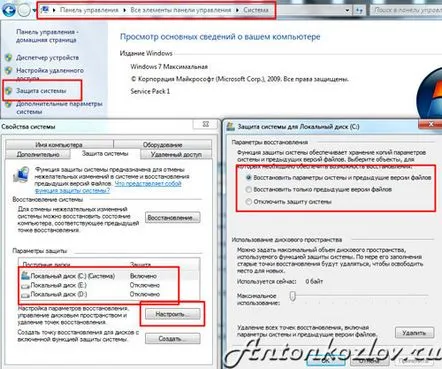
Избор на дискове за възстановяване на System Protection
Точката за възстановяване съдържа настройките на системния регистър и друга информация, използвана от Windows. Можете сами да създадете точки за възстановяване на системата. Трябва да направите това преди някакво важно събитие, напр.преди да инсталирате драйвери или програми. По този начин намерих програма, която създаваше проблеми със звука, звукът изчезна напълно, след това беше прекъсващ, между другото, можете да прочетете статията "Защо няма звук на компютъра" и в същото време статията „Правилни настройки на звука на компютъра с Windows 7“.

Създаване на точка за възстановяване в Windows 7
Точката за възстановяване на операционната система Windows 7 е създадена успешно
Току-що направих точки за възстановяване и инсталирах програма по програма, докато открия конфликтна. Това ми спести много време, което бих отделил за преинсталиране на Windows.
Върнете се към съдържанието
Как да стартирате възстановяване на системата?
Това може да стане по няколко начина:
1). Натиснете последователно „Старт –> Всички програми –> Стандартен –> Официално –> Възстановяване на системата –> В следващия прозорец. 2). В менюто "Старт" щракнете върху "Контролен панел -> Възстановяване –> Стартиране на възстановяване на системата". 3). В менюто "Старт" въведете "rsrtui" в полето за търсене или в прозореца за изпълнение (извикван от бутоните WIN + R) и натиснете "Enter".
Мисля, че е достатъчно. Има и други начини да изведете прозореца за възстановяване на системата, но защо да го усложнявате?
Всички те ще доведат до прозореца „Възстановяване на системата“.
Избор на точки за възстановяване за операционната система Windows 7
Освен това можете да поставите отметка в квадратчето „Показване на други точки за възстановяване“ и да седнете в архива на точките за възстановяване, създадени от самия Windows 7. Изберете една от опциите. Тук, както на следващите екранни снимки, можете да видите списък с програми, които ще бъдат засегнати от възстановяването на системата.
Списък на програмите, повредени от възстановяване
Трябва само да потвърдите точката за възстановяване на системата и да щракнете върху „Готово“.
Потвърждение на точкареставрация
След това ще се появи екран, който ви казва, че ако щракнете върху Да, вече не можете да спрете процеса, на този екран все още можете да спрете процеса на възстановяване на системата, като щракнете върху Отказ.
Когато процесът на възстановяване започне в операционната система Windows 7, компютърът ще се рестартира и файловете ще се актуализират. След като този процес на зареждане на Windows приключи, ще получите следното съобщение:
Процесът на възстановяване на системата е завършен
Тук сте информирани, че вашите файлове не са повредени. И това радва. Системата се връща в състоянието, в което е била, когато е създадена точката за възстановяване.
Върнете се към съдържанието
Отмяна на възстановяването на системата.
Ако след възстановяването на системата сте разбрали, че сте възстановили грешното състояние на системата, тоест сте избрали грешната точка за възстановяване или не сте доволни от резултата, тогава можете да възстановите състоянието преди възстановяването на системата, с други думи, отменете възстановяване на системата. Това е възможно, защото Windows 7 създава друга контролна точка за възстановяване преди стартиране. За да отмените възстановяването на системата на Windows 7? Ще трябва да стартирате отново съветника за възстановяване. Системата ще ви подкани да изберете друга точка за възстановяване или да отмените възстановяването на системата.
Ето как можете да възстановите системата с помощта на съветника за възстановяване на Windows 7.
Възстановяването на данни от всякакви цифрови медии е реалност, в която мнозина не вярват. Възможно е да възстановите данни от твърд диск, флаш устройство, а също и след преинсталиране на Windows или след форматиране на диска, просто трябва да знаете как да възстановите правилно.
